苹果相册怎么分类排列?照片多找不到怎么办?
苹果相册的基础分类功能
苹果相册(Photos)作为iOS和macOS系统的原生应用,内置了强大的分类和整理功能,帮助用户高效管理海量照片,其核心分类逻辑基于时间、地点、人物和内容四大维度,通过智能识别与手动操作结合,实现照片的有序排列,以下是基础分类功能的详细介绍:
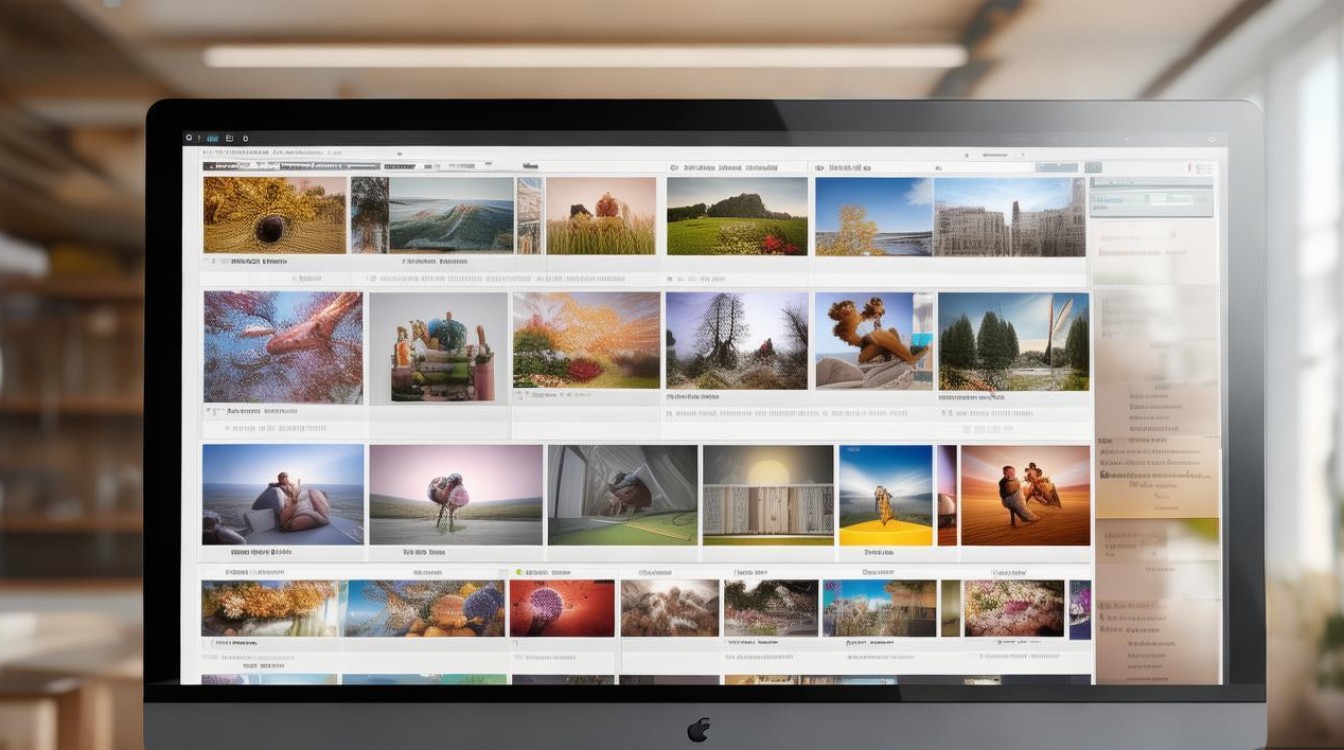
按时间自动排序:默认的时间轴视图
苹果相册默认以“时间”为主线展示照片,所有媒体文件(照片、视频、 Live Photo等)会按拍摄时间自动排列,形成连续的时间轴,在iPhone或iPad上,打开相册后默认显示“所有照片”视图,滑动即可浏览不同时间段的回忆。
- 关键操作:
- 按年份/月份/日分组:在“所有照片”界面,向下滑动可按年份、月份、日期逐级展开,快速定位特定时间段的照片。
- “回忆”功能:基于时间轴自动生成相册,2023年夏天的旅行”“上周的家庭聚会”,支持按主题、时间范围筛选,让回忆更易发现。
按地点智能分组:地图上的照片足迹
通过照片的地理位置信息(需在拍摄时开启定位服务),苹果相册会自动按地点分类,并在地图上标记拍摄位置。
- 关键操作:
- 查看地点相册:在相册底部点击“相簿”,选择“地图”标签,所有照片会按拍摄地点聚合,点击地图上的 pins 可查看该位置的所有照片。
- 创建“位置相簿”:在“相簿”界面点击“+”号,选择“位置相簿”,可手动添加特定地址(如“家”“公司”),将对应位置的照片自动归集。
按人物识别与人物相册:AI助力人脸管理
苹果相册通过机器学习自动识别照片中的人脸,并按人物创建“人物相簿”,实现“以人查图”。
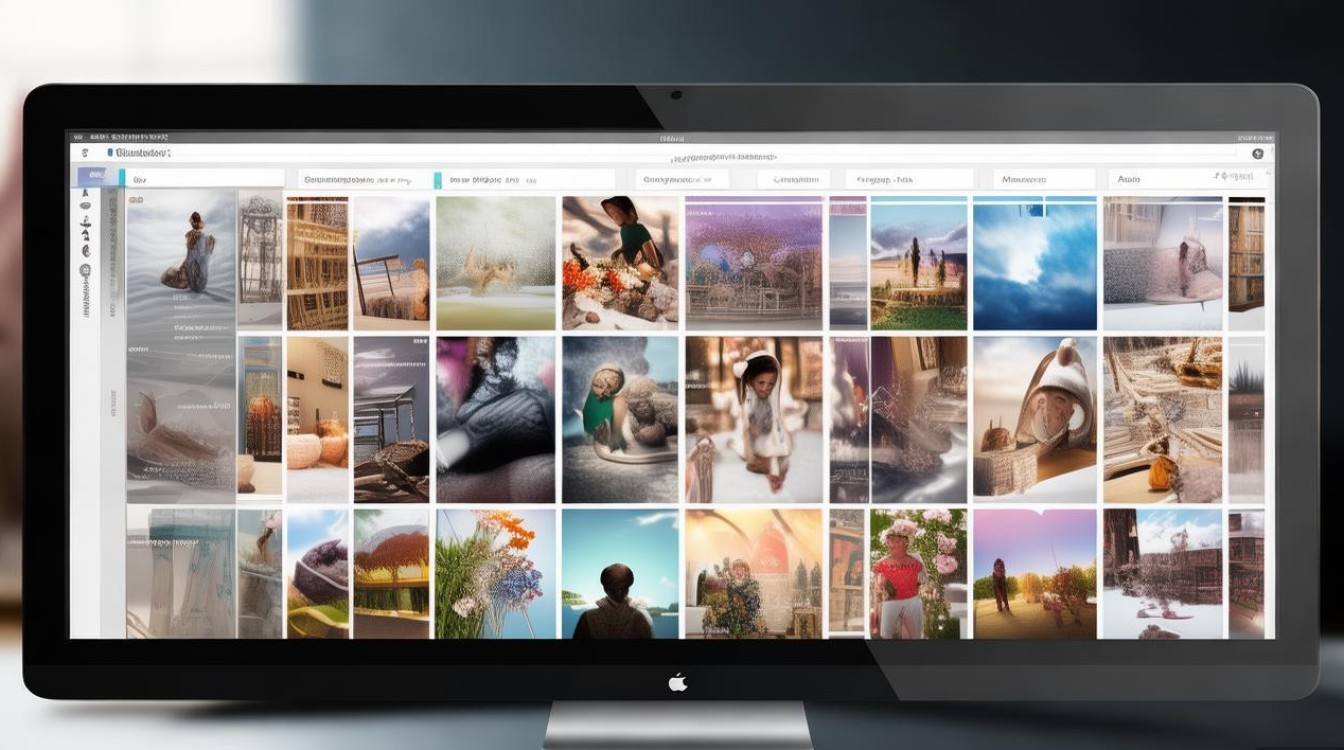
- 关键操作:
- 标记人物:首次使用时,系统会提示“未标记的人”,点击照片中的人脸,输入姓名即可标记,后续会自动识别同一人物的不同照片,并归入对应的人物相簿。
- 训练AI识别:在人物相簿中,若系统分类错误,可点击“选择”->“取消标记”或“添加到[人物名]”,逐步优化识别准确率。
智能分类:场景与物体识别
iOS 15及更高版本支持更细粒度的内容识别,可自动分类“宠物”“食物”“风景”“文档”等主题,甚至识别照片中的特定物体(如“汽车”“花朵”)。
- 关键操作:
搜索关键词:在相册顶部的搜索框输入“狗狗”“海滩”“发票”等关键词,系统会快速筛选出对应内容的照片,无需手动整理。
进阶分类技巧:手动创建与管理相簿
当智能分类无法满足个性化需求时,可通过手动创建相簿、添加标签、调整排序等方式,进一步细化照片管理。
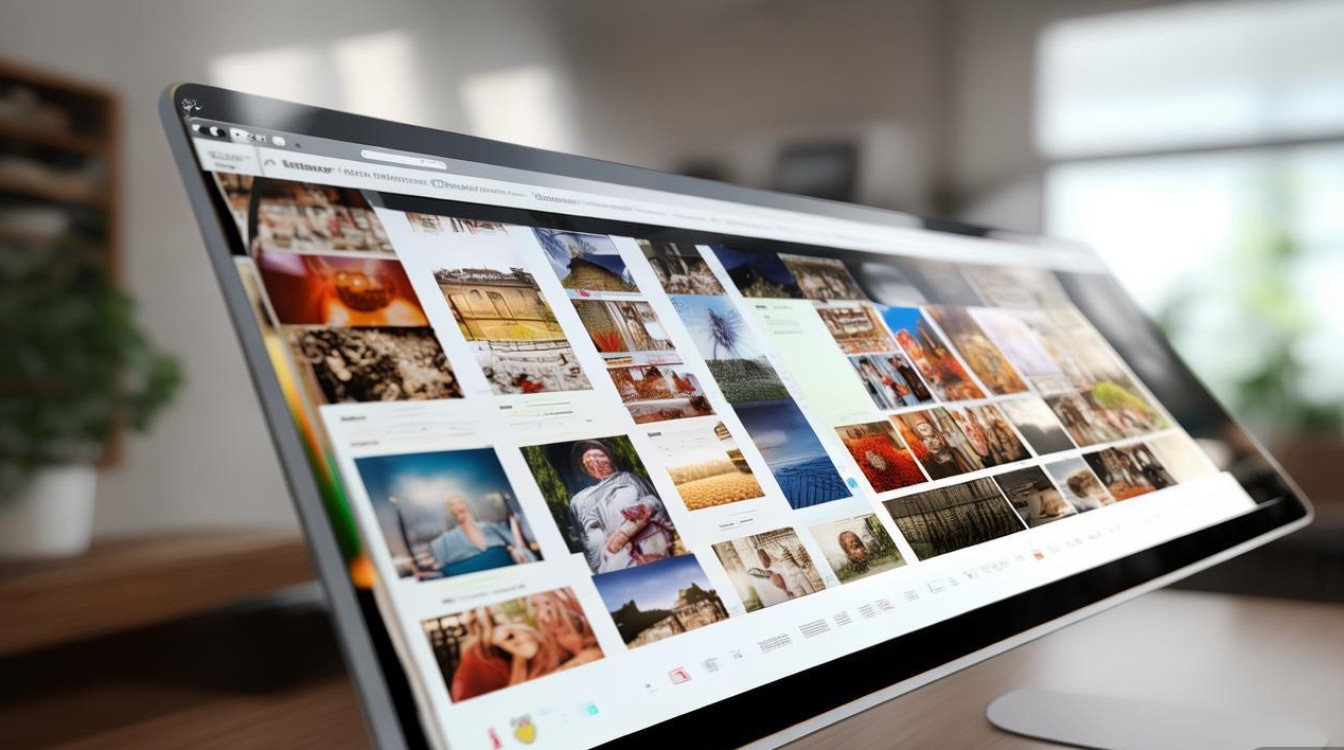
创建自定义相簿:按主题或项目分类
- 操作步骤:
- 打开“相簿”应用,点击右上角“+”号,选择“新建相簿”。
- 输入相簿名称(如“宝宝成长记录”“2024欧洲旅行”),选择“仅存储在[iPhone]”或“iCloud同步”。
- 返回“所有照片”,长按需要分类的照片,点击“共享”->“添加到相簿”,选择目标相簿即可。
- 优势:支持跨时间、跨地点聚合照片,例如将“生日派对”的照片与短视频统一存入“生日2024”相簿。
使用标签与关键词:提升搜索效率
虽然苹果相册不支持传统标签系统,但可通过“描述性标题”和“关键词搜索”实现类似效果。
- 操作方法:
- 在“照片”应用中,选择单张或多张照片,点击“分享”->“信息”,可编辑“标题”和“描述”,例如添加“#毕业典礼#2024#家人”。
- 搜索时直接输入关键词,系统会匹配标题、描述甚至照片中的OCR文本(如文档、海报文字)。
调整相内排序:手动调整单张照片顺序
默认情况下,相簿内的照片按拍摄时间排序,但部分场景下需手动调整(如制作照片墙时)。
- 操作步骤:
- 进入目标相簿,点击“选择”,长按需要移动的照片,拖动至目标位置。
- 注意:手动调整后,该相簿的排序会脱离时间轴,需谨慎操作,避免打乱原有逻辑。
高级管理策略:利用工具与自动化整理
当照片数量超过万张时,需借助第三方工具、自动化规则或iCloud同步功能,实现高效分类与备份。
第三方工具推荐:功能拓展与深度整理
| 工具名称 | 支持平台 | 核心功能 |
|---|---|---|
| Gemini Photos | iOS/macOS | AI智能分类(如“情绪”“颜色”“运动”),批量编辑,生成精美相册与视频。 |
| Picsew | iOS | 拼图、全景图拼接,支持按时间自动排序拼接旅行照片。 |
| Photostructure | macOS/Windows | 全局搜索(按文件名、EXIF信息、AI描述),去重整理,跨设备同步。 |
自动化规则:快捷指令(Shortcuts)助力整理
通过iOS的“快捷指令”应用,可创建自动化整理流程,
- 示例场景:拍摄新照片后,自动识别“风景”类照片并添加至“风景相簿”,同时备份至iCloud。
- 操作步骤:
- 打开“快捷指令”,点击“+”号创建新指令。
- 添加操作“选取照片”->“筛选”(条件:风景)->“添加到相簿”->“存储快捷指令”。
- 在“自动化”中设置触发条件(如“拍摄新照片时”),运行该指令。
iCloud同步与设备管理:确保分类一致性
若使用多台苹果设备,需开启iCloud照片同步,避免分类混乱:
- 设置方法:进入“设置”->“[你的名字]”->“iCloud”->“照片”,开启“iCloud照片”。
- 注意事项:iCloud会同步所有相簿、编辑记录及排序,删除设备上的照片也会同步删除iCloud,操作前需确认备份。
常见问题与解决方案
问题:照片无法按地点分类?
- 原因:拍摄时未开启定位服务,或照片被手动修改了EXIF信息。
- 解决:检查“设置”->“隐私与安全性”->“定位服务”中“相机”是否已开启;若需修改位置,可在“照片”应用中点击照片右上角“i”图标,手动添加地址。
问题:人物相簿识别错误率高?
- 解决:定期在人物相簿中“添加照片”或“取消标记”,逐步训练AI;对于相似面容的人物,可为其设置不同的姓名(如“爸爸”“叔叔”)。
问题:第三方工具整理后原相簿混乱?
- 解决:避免在“所有照片”中直接移动大量照片,建议先复制至自定义相簿操作;重要照片需提前备份至电脑或外置硬盘。
苹果相册的分类排列功能,既依赖智能算法的自动识别,也支持用户手动精细化调整,从基础的时间、地点、人物分类,到自定义相簿、自动化规则,再到第三方工具的辅助,用户可根据自身需求构建多层次的管理体系,掌握这些技巧,不仅能快速找到目标照片,更能让每一张回忆都井井有条,真正实现“让照片服务于生活”。
版权声明:本文由环云手机汇 - 聚焦全球新机与行业动态!发布,如需转载请注明出处。


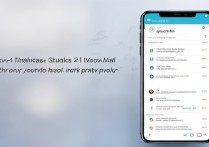


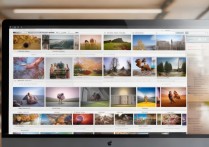






 冀ICP备2021017634号-5
冀ICP备2021017634号-5
 冀公网安备13062802000102号
冀公网安备13062802000102号